U盘是目前应用最广的移动存储设备。但由于一些原因,我们需要对U盘进行格式化操作。对于习惯了Windows 操作系统的用户来说,格式化非常方便简单,只需要我们点击右键选择“进行格式化”就可以完成对U盘的格式化过程。但是在Linux操作系统中,对U盘的格式化则相对要负责些。
下面我们来看一下在Linux操作系统(Ubuntu 13.04)中如何对U盘进行格式化:
在Linux操作系统中对U盘进行格式化,我们需要借助一个软件:GParted。GParted软件是一款Linux操作系统下功能强大的分区工具,与我们Windows中常用的“分区魔术师”类似。GParted可以方便的创建、删除分区,也可以调整分区的大小和移动分区的位置。
用GParted的格式化U盘之前,我们需要安装它。因此,打开一个新的终端,键入命令,如图1所示。
sudo apt-get install gparted
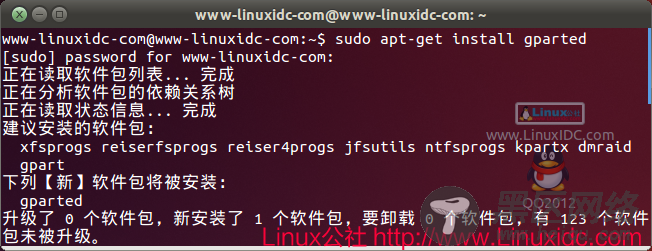
直到它完成下载和安装。
虽然 gparted打开了,但是看到终端出现如下这种信息还是很不爽。
www-linuxidc-com@www-linuxidc-com:~$ sudo gparted
[sudo] password for www-linuxidc-com:
(gpartedbin:2875): Gtk-WARNING **: 无法在模块路径中找到主题引擎:“pixmap”,
(gpartedbin:2875): Gtk-WARNING **: 无法在模块路径中找到主题引擎:“pixmap”,
(gpartedbin:2875): Gtk-WARNING **: 无法在模块路径中找到主题引擎:“pixmap”,
======================
libparted : 2.3
======================
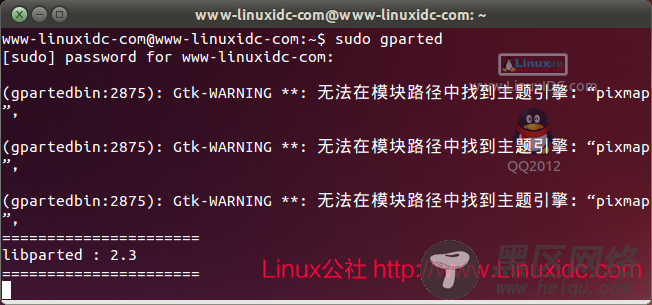
解决方法:
终端输入:sudo apt-get install gtk2-engines-pixbuf
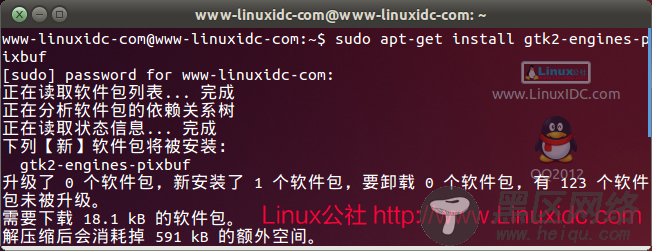
现在打开gparted
www-linuxidc-com@www-linuxidc-com:~$ sudo gparted
[sudo] password for www-linuxidc-com:
======================
libparted : 2.3
======================
www-linuxidc-com@www-linuxidc-com:~$
已经安装了程序后,现在是时候启动它。键入完全一样的命令,如图所示。

启动程序
